這次的課程讓我第一次有機會自己畫編織圖,原想用繪圖軟體來編輯,後來發現實在不是件容易
的工作,因此花了一些時間開始找尋畫織圖的方法。
撇開一些要花錢的專業軟體不談,網路上還是有一些免費的方法可以參考歐!以下簡介我這次
使用的方法 - Excel(您需安裝Excel) + 編織符號字型。先要提一下,我使用的軟體以及電腦
作業平台可能會造成以下用法內容有些出入,我個人操作Excel也不是十分熟練,還請各位多
多包含。
【編織圖製作方式分享】這個方法的重點是,要下載使用國外免費資源 - 編織圖符號字型,再
搭配軟體來使用,小舖這裡介紹使用Excel,您習慣使用其他的編輯軟體也沒有問題的歐。
1. 字型下載:最重要的第一步,下載並且安裝字型Knitting Symbols到您的電腦裡。
Windows的使用者下載這裡 - http://home.earthlink.net/~ardesign/Fonts/104knitsymbols.zip
Mac的使用者下載這裡 - http://home.earthlink.net/%7Eardesign/Fonts/200knitsymbols.zip
備用下載連結:
Windows的使用者:下載這裡
Mac的使用者:下載這裡
下載後依循字型安裝方式完成。
延伸閱讀:教你如何安裝字型
2. 完成之後,開啟Excel,找尋字型的列表,這裡要注意,雖然字型的名稱是Knitting Symbols by
CET,不過您在字型列表中看到的可能會像這樣:
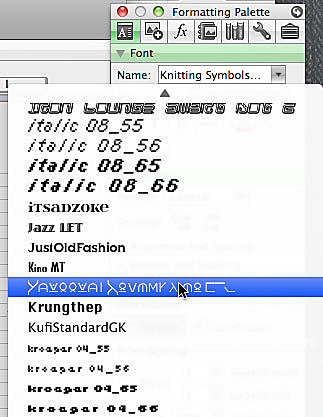
3. 確定字型安裝成功後,接下來你可以在任何一個Excel格子輸入符號了,以下提供字型付的對照表,
比方說人併針符號,可以輸入d:
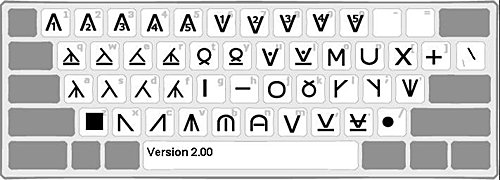
您的Excel資料格裡就會出現對應的符號:

4. 各位應該立刻就注意到,Excel預設的格子很長,一點都不像編織圖漂亮的正方形,您可以先選取
全部的資料格,在Format/Row/Height
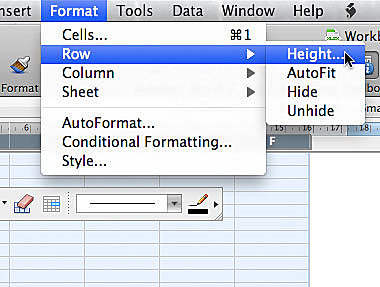
Windows的使用者,您的畫面可能如下網址:
http://server01.lse.com.tw/elearning/excel/excel2000_320/CH05-22.gif
將寬高設定一樣的數值,您可以搭配您的字型大小,試試看合適的尺寸,這裡建議10級字,可以使用
o.3cm的寬與高,完成之後就看到如下畫面:
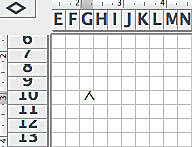
5. 不過灰色的格線在列印時是完全看不見的,因此您還需要設定格線的顏色,這裡設定為黑色:
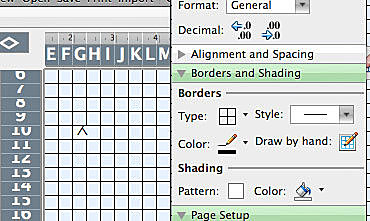
6. 接下來您就可以在這些小方格中,輸入編織符號,來製作您的專業電腦編織圖,完成後可以列印
或者輸出成PDF檔案,或者其他您習慣的格式。
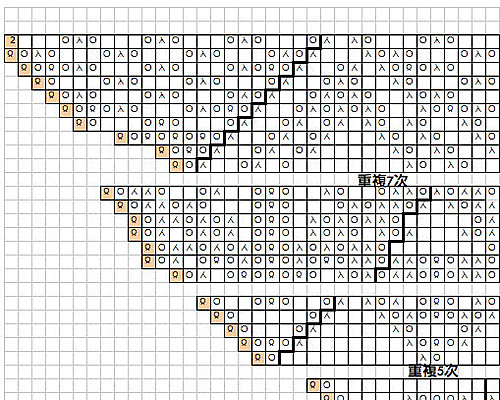
字型資料來源:http://home.earthlink.net/~ardesign/knitfont.htm

請問你知道鉤針的織圖可以用什麼軟體畫出來嗎?
回覆刪除